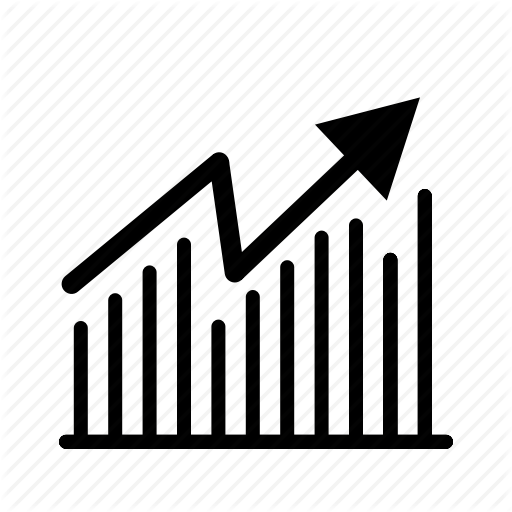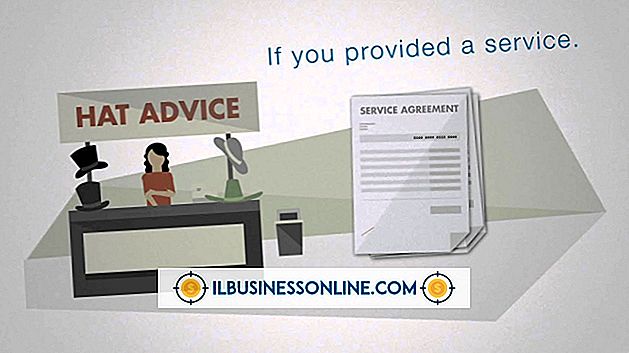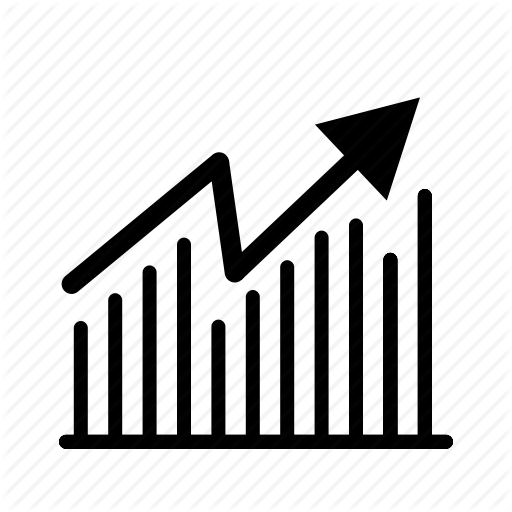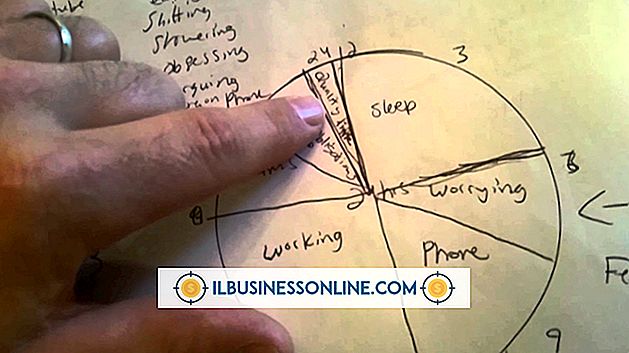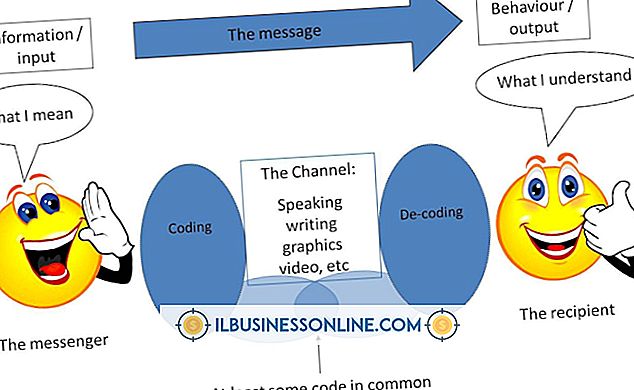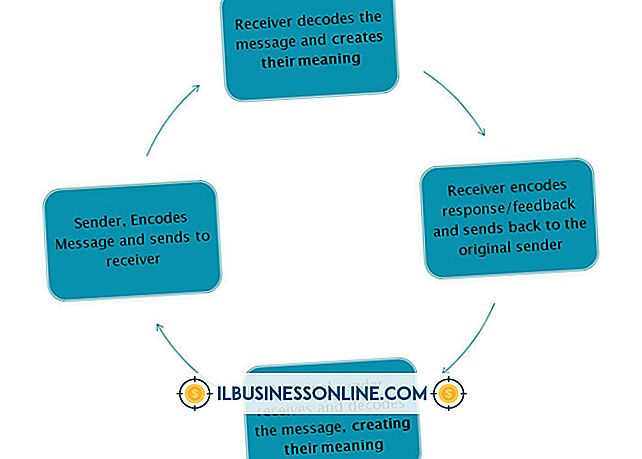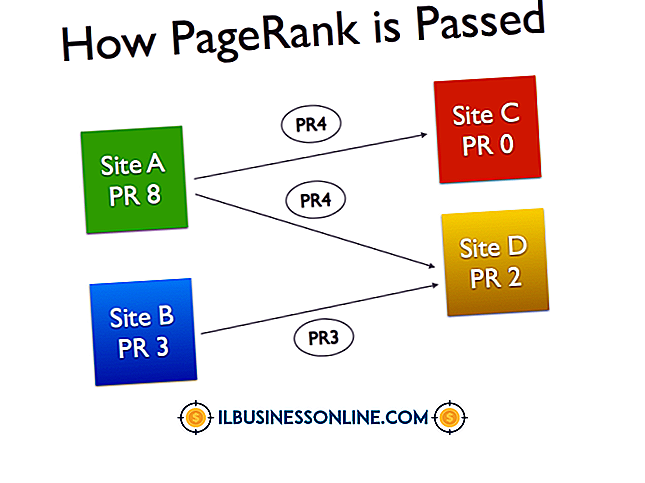Hoe de kleur van de Blue Box op Facebook te veranderen

Net zoals het toevoegen van spiegels aan een ruimte meer licht oplevert, versterkt het toevoegen van bedrijfsgerelateerde elementen aan een kantoor de identiteit van een bedrijf. Tenzij het kleurenschema van uw bedrijf uit een enkele, saaie blauwe tint bestaat, doet de standaardinterface van Facebook niets om de identiteit van het bedrijf te versterken. Facebook biedt geen opties voor het wijzigen van het kleurenschema, maar u kunt Cascading Styles-bladen gebruiken om dit probleem op te lossen. CSS biedt op zijn minst drie manieren om de blauwe box van Facebook te veranderen: Facebook-specifieke plug-ins voor webbrowser-extensies die elke website kunnen stylen; zelfstandige uitbreidingen bestemd voor het restylen van de blauwe doos; en handmatige wijzigingen in de CSS-instructies die het uiterlijk van de blauwe doos bepalen.
Firefox en Chrome: Stijlvol
1.
Open een browsertabblad en ga naar de Add-onpagina van Firefox voor Stylish, als u Firefox gebruikt (zie bronnen). Open een browsertabblad en ga naar Chrome's Web Store-pagina voor Stylish als u Chrome gebruikt (zie bronnen). Klik op de knop 'Toevoegen aan' voor uw browser.
2.
Als u Firefox gebruikt, klikt u op "Toestaan", selecteert u "Installeren" en kiest u "Opnieuw opstarten" om Stylish te installeren. Als u Chrome gebruikt, klikt u op 'Toevoegen' om de installatie te voltooien.
3.
Open een webbrowser en ga naar de userstyles.org-website (zie bronnen). Typ "Facebook" in de zoekmachine van de site en druk op "Go". Blader door de Facebook-thema's die in de resultaten verschijnen.
4.
Klik op een thema dat u bevalt en dat het vak Facebook toont in een andere kleur dan blauw. Een pagina die het thema in detail beschrijft, wordt geopend.
5.
Klik op de knop "Installeren met stijlvol" om het thema te installeren.
6.
Open een nieuw webbrowser-tabblad op elke Facebook-pagina. Het voorheen blauwe vak van de pagina verschijnt met de kleur van het thema dat u hebt geïnstalleerd.
Safari: kleur mijn Facebook
1.
Open de pagina Kleur mijn Facebook in uw webbrowser (zie bronnen) en klik op de knop Nu installeren. Safari geeft een prompt weer met de vraag of u het bestand wilt openen of opslaan. Klik op "Openen" en klik op de knop "Installeren" in het dialoogvenster dat volgt.
2.
Log in op je Facebook-account en klik op de pijl die naar beneden wijst naast de link Home op de blauwe balk van Facebook. Klik op het item "Kleur mijn Facebook" om een dialoogvenster weer te geven waarin u de kleur van het vak kunt kiezen.
3.
Klik op een gewenste kleur en klik op de link "Finish" om het venster te sluiten.
Internet Explorer: handmatige CSS-wijziging
1.
Start Internet Explorer, log in op uw Facebook-startpagina en druk op "F12" om twee nieuwe vensters weer te geven. Eén deelvenster geeft de HTML-tags van de pagina weer, gescheiden door "" tekens. Het andere deelvenster bevat de CSS-instructies die het uiterlijk van de pagina bepalen.
2.
Klik op het menu "Zoeken" en kies de opdracht "Selecteer element voor klik". Klik op het linker- of rechtergedeelte van het blauwe vak. In de HTML- en CSS-vensters worden de instructies weergegeven die de box maken en opmaken.
3.
Typ "id = 'blueBar'" in het zoekvak op de nieuwe menubalk, maar druk op de dubbele aanhalingstoets waar je een enkele aanhalingsteken ziet; typ de buitenste dubbele aanhalingstekens niet. Internet Explorer markeert instructies met de door u ingevoerde term. Een van de instructies in het CSS-venster is "achtergrondkleur", die de kleur van het koptekstvak bepaalt.
4.
Typ nieuwe waarden om de waarden te vervangen die momenteel in de tekenreeks "rgb (59, 89, 159)" voorkomen. Deze waarden geven de rode, groene en blauwe componenten aan die de uiteindelijke tint van de doos vormen. De waarden 255, 0, 0 maken de doos bijvoorbeeld puur rood. U kunt ook een algemene kleurnaam typen om de hele rgb-reeks te vervangen. Typ bijvoorbeeld "rgb (59, 89, 159)" met "crimson" om de Facebook-box karmozijnrood in te kleuren. De kleurwijzigingen die u het laatst aanbrengt totdat u de pagina sluit.
5.
Druk op "F12" om de HTML- en CSS-vensters te sluiten.
Tip
- Met de toegankelijkheidsopties van Internet Explorer kunt u aangepaste stijlen toepassen, waardoor de blauwe box van Facebook opnieuw wordt ingekleurd. De nieuwe stijlen kunnen echter ook van invloed zijn op het uiterlijk van andere sites. Om de Toegankelijkheidsopties te bereiken, klikt u op het menu "Extra", selecteert u "Internetopties" en klikt u op het tabblad "Algemeen".
Waarschuwing
- Informatie in dit artikel is van toepassing op Firefox 17, Chrome 23, Stylish 1.3, Safari 5, Colour My Facebook 0.83 en Internet Explorer 9. Het kan enigszins of aanzienlijk variëren met andere versies of producten.